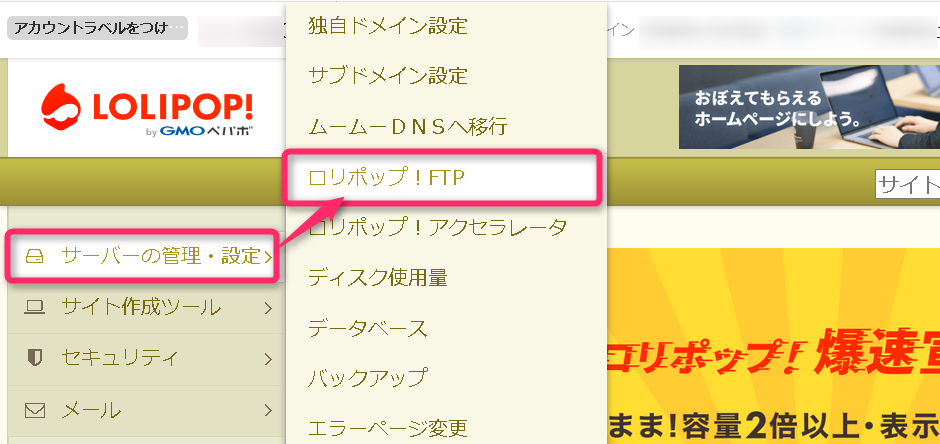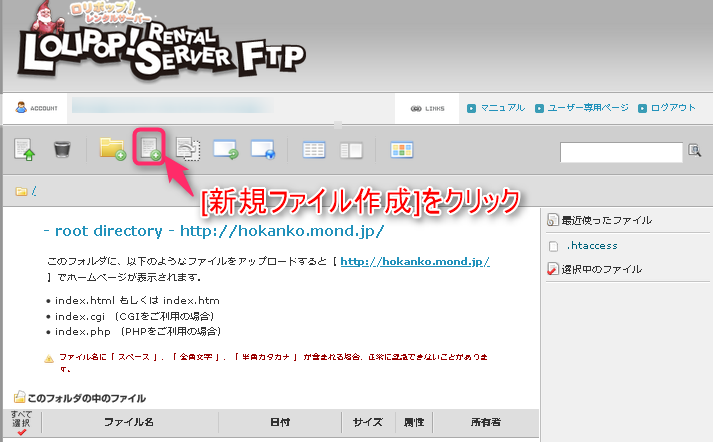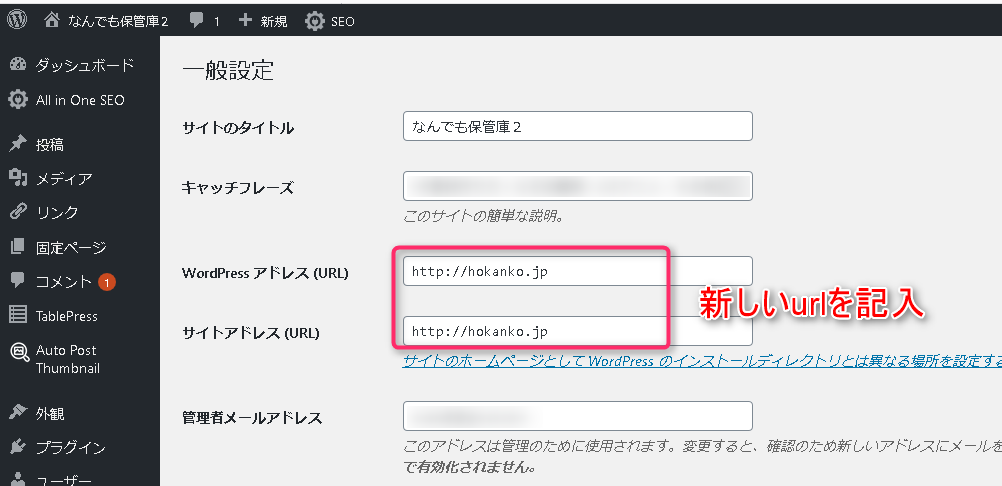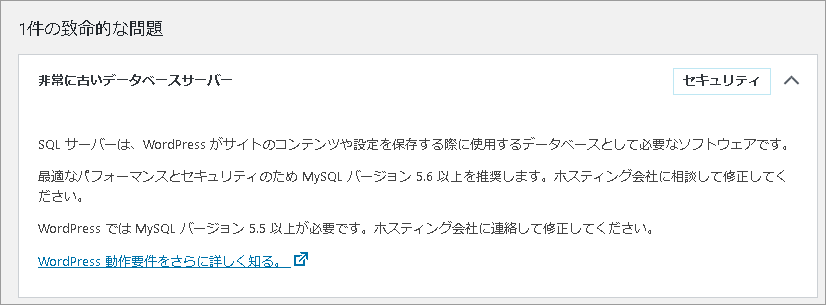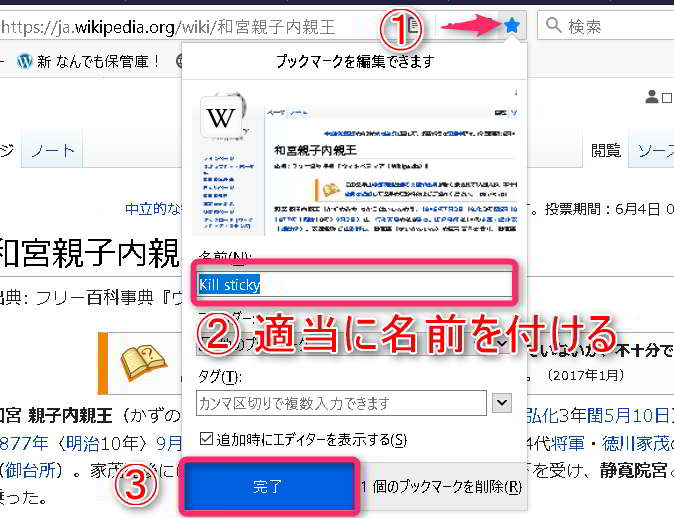引越作業がやっと終了しました。
引越と言っても今回は、これまでのロリポップドメインから独自ドメインへの変更作業です。
urlが、これまでの www.hokanko.mond.jp/wordpress341 という”へんてこりん”なものから、www.hokanko.jp に変更になりました。Wordpressでサイトを作るとき、適当な名前にしたのがいけなかった。前々からこれを変えたいと思っていたので、今回がよい機会でした。
やはり、簡単にはいかないサイトの引越
いろいろ調べて変更作業をしたのですが、案の定、サイトが表示されないという状態になりました。表示されるのは「404 Error」。
最初は普通に表示されていたのですが、そのうち、新しいアドレスも古いアドレスも表示できなくなりました。これはマズいことになった! とても困るのが、表示されるときと表示されないときがある、ということ。この解決はハードルが高いことが直ぐに分かります。
今回、404エラーを自分で解決するのは無理とあっさり諦め、ロリポップの電話サポートを受けることにしました。契約がスタンダード以上だと電話サポートを受けることができます。
しかし、電話サポートでもなかなか表示できなかったのですが、何とか作業が終わりました。どこでつまずいたのか、その部分をメモしておくことにします。
いつもであれば、自分で試行錯誤するのですが、今回のような変更作業は、トラブルの原因がどこにあるのか、素人の管理人には見当も付かない。そこで電話サポートを利用することにしました。
対応してくれた方はとても親切に手取り足取り教えて下さり、助かりました。自分でやっていたのでは、たぶん、できなかったでしょう。何しろ、電話サポートでも1時間近くかかったので。
対応策
今回、独自ドメインに変更したことでサイトが表示されなくなった原因は二つありました。
一つは、リダイレクトができていないこと。二つ目は、Wordpress側の設定でした。
【ロリポップ側の設定】
古いサイトを新しいサイトにリダイレクトするには、 [.htaccess]というファイルをルートディレクトリに新しく作る必要があります。 ネットで調べてもそのようには書かれていなかった。Wordpressの入っているフォルダの中に[.htaccess]ファイルがあるので、それでよいと思っていましたが、ルートディレクトリにはこの名前のファイルはない!
なるほど。自分でやっていては、たぶん、永遠に分からなかったと思います。[.htaccess]ファイルはある!、という思い込みです。問題は、その場所でした。
- ロリポップの管理画面の左ペインの[サーバーの管理・設定] ⇒ [ロリポップ!FTP]。ログインする。
- [ロリポップ!FTP]にログインすると、開いた画面がルートディレクトリになっているので、[新規ファイル作成]をクリック。
- ファイル名に [.htaccess]と入力。下の欄に次の三行を記入し、下方にある[保存する]ボタンを押す。
RewriteEngine On RewriteCond %{http_host} ^hokanko.mond.jp RewriteRule ^(.*) http://hokanko.jp/$1 [R=301,L]うちのサイトの場合、hokanko.mond.jp は旧アドレス。http://hokanko.jp は新アドレスです。
ロリポップ側は以上です。
【Wordpress側の設定】
次に、Wordpress側の設定です。
- 管理画面の[設定] ⇒ [一般]で「一般設定」画面を開く。[Wordpress アドレス(url)]と[サイトアドレス(url)]には古いアドレスが入っているので、これを新しいurlに書き換える。
- 画面下にある[変更を保存]ボタンをクリック。
作業は以上です。
これで、古いアドレスでアクセスしても、自動的に新しいアドレスが表示されます。古いアドレスから来た人が404エラーが表示されることもありません。
WordPress管理画面を開けなくなった
全て作業が完了したと思っていたら、Wordpressの管理画面が開けなくなった。
新旧のログイン画面で試してもログインできない。
このタイプの問題は、キャッシュにより古い情報が表示されるときに起きる場合がある。そこで、キャッシュを削除。でも、管理画面にログインできない。
もちろん、ユーザー名やパスワードに間違いはありません。
そこで、ログイン画面の下の方にある[パスワードを忘れましたか]をクリックして再設定することに。登録メールアドレスにパスワードの再設定メールが送られてきました。これを見ると、古いログインユーザー名になっており、パスワードを変更するかどうかを聞いてきます。
一応、古いログインユーザー名でログインを試したところ、無事にログインできました。何でだ? 先ほど、これと同じ事をしたけれどログインできなかったのに、今回ログインできたのはなぜ?
この謎を考えるほど心理的余裕はないので、これは無視します。とにかくログインできました。だから、この記事を書くことができます。
あとがき、だけど役に立つ情報
本サイトの開設は2008年のこと。当初は、Seesaaブログで始めました。2012年、wordpressでこのサイトを開設しました。当時は、Wordpressの意味も分からずに作ったサイトでした。その後、Seesaaブログからここに全ての記事を引っ越しました。
しかし、記事を更新していていつも不快に感じるのが本サイドのアドレスが奇妙なことでした。
今回、シンプルなアドレスになり、長年の不満がやっと解消しました。
今回の引越作業をしていて気づいたことがあります。それは、ルートディレクトリに[index.html]というファイルがあったこと。これはサイト表示の確認用に試しに作ったものだったのですが、それをすっかり忘れていました。
このファイルにより、hokanko.mindo.jpで表示されるのは1ページだけになります。Google検索では問題なかったのですが、bing検索では問題視され、bing検索では当サイトが表示されないという事態になりました。8年間も。
管理人にはその理由が全く分からなかったのですが、今回、独自ドメインに変更したことで、bing検索でも本サイトが認識されるようになりました。
本来は、Seesaaブログから引っ越す先として、いい加減に作った本サイトではなく、新たに新サイトにすべきだったと後悔しています。
管理人にとって、長年、なぜ、bing検索から本サイトが認識されないのか不思議だったのですが、その原因がindex.htmlというルートディレクトリに置かれたファイルだったことが分かりました。このようなことは、ネット上には誰も書いていないと思います。こんなバカなことをする人はいないので。
bing検索に認識してもらうため、記事の内容に問題があるのか、あるいは、設定の不具合か、などいろいろ悩み、試行錯誤をしたことを思い出します。しかし、様々な修正を施しても、bing検索で本サイトが表示されることはなかったのです。8年間も。
ところが、今回の変更により、本サイトがbing検索でも表示されるようになりました。
たぶん、bing検索から本サイトを訪れる方は少ないと思いまし、全く期待していないのですが、長年の疑問が解消したことの方が、管理人にとって何よりうれしい!